最初の行を字下げ/ぶら下げにするには
文字列や段落の書式を設定する
最終更新日時:2025/08/23 20:59:58
読みやすくするために、最初の行を字下げ、またはぶら下げインデントに設定するには、段落内にカーソルを移動して[段落]ダイアログボックスを表示し、[インデントと行間幅]タブの[最初の行]ボックスの一覧から「字下げ」または「ぶら下げ」を選択して、その幅を設定します。
選択した段落に1文字分の字下げを設定する
- 字下げスタイルに設定したい段落を選択します。離れた段落を選択するには、Ctrlキーを押しながらドラッグしていきます。
- [ホーム]タブの[段落]グループの右下の[段落の設定]をクリックします。
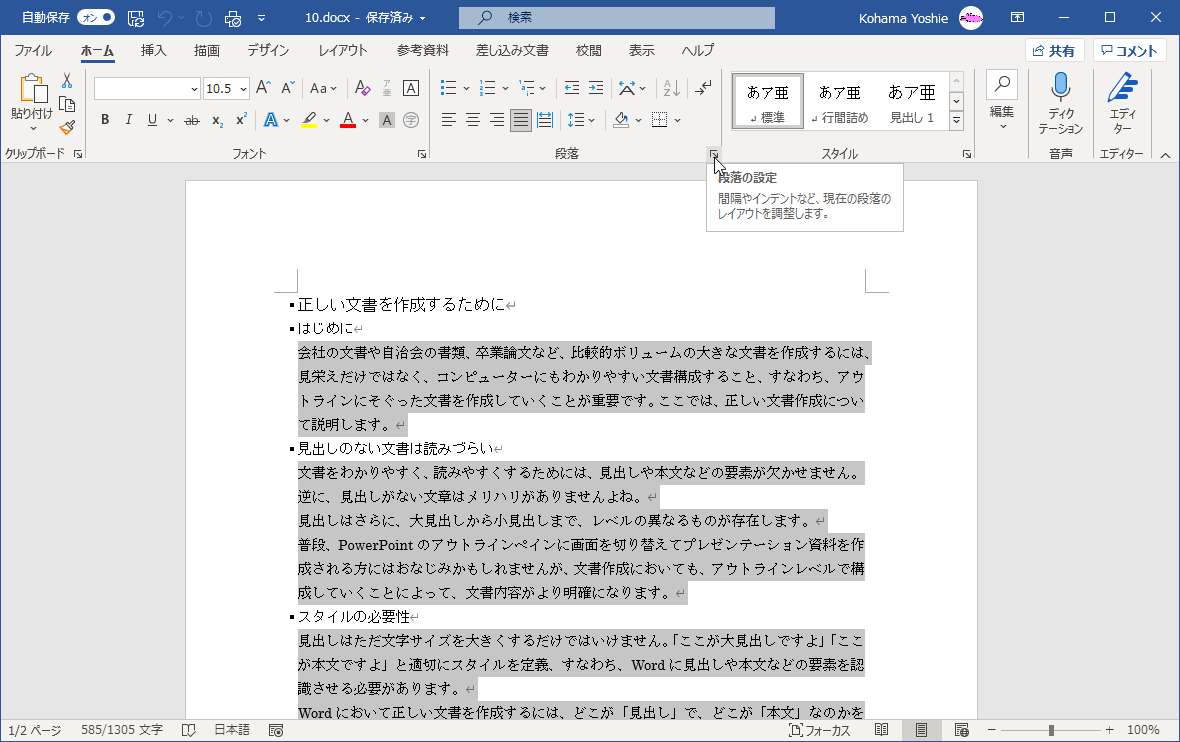
- [段落]ダイアログボックスの[インデントと行間幅]タブにて[最初の行]ボックスの一覧から「字下げ」を選択し、[幅]には「1字」が代入されていることを確認して[OK]ボタンをクリックします。
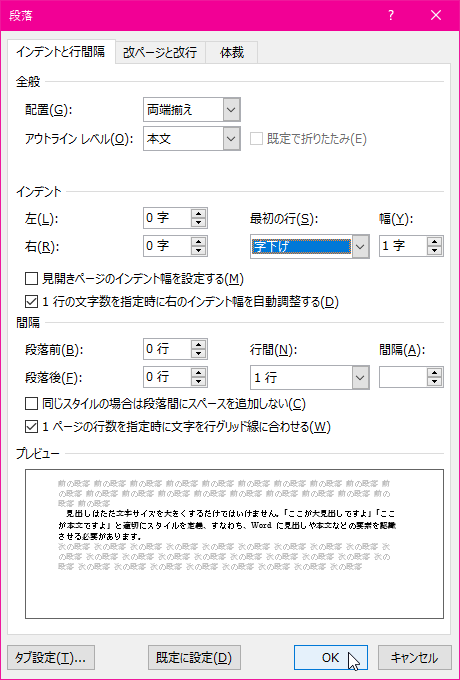
- それぞれの段落ごとに字下げが設定されました。
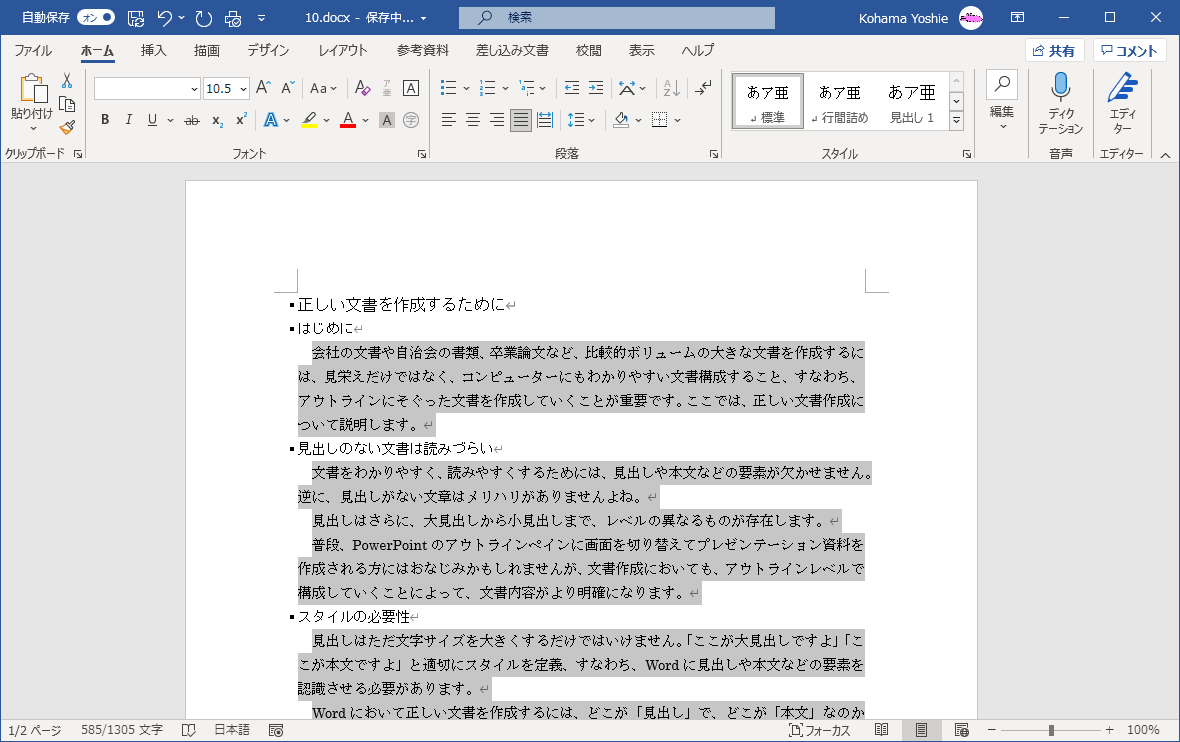
選択した段落にぶら下げインデントを設定する
- ぶら下げスタイルに設定したい段落を選択します。離れた段落を選択するには、Ctrlキーを押しながらドラッグしていきます。
- [ホーム]タブの[段落]グループの右下の[段落の設定]をクリックします。
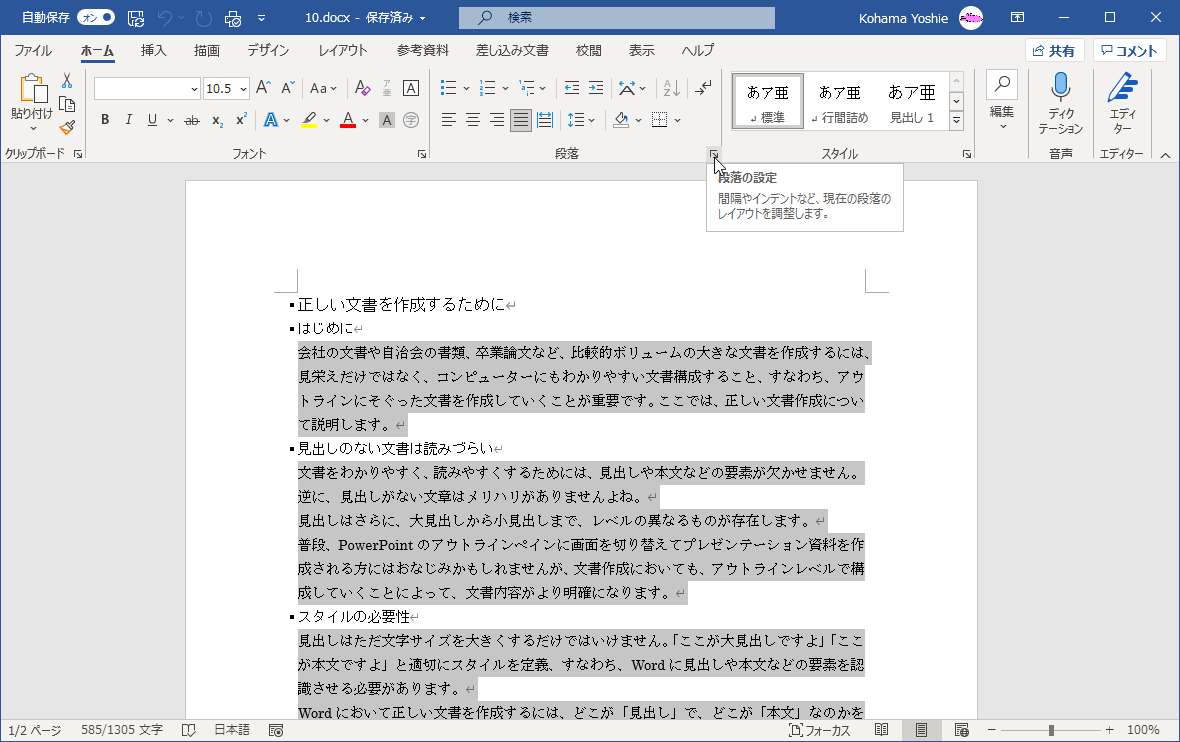
- [段落]ダイアログボックスの[インデントと行間幅]タブにて[最初の行]ボックスの一覧から「ぶら下げ」を選択し、[幅]を指定して[OK]ボタンをクリックします。
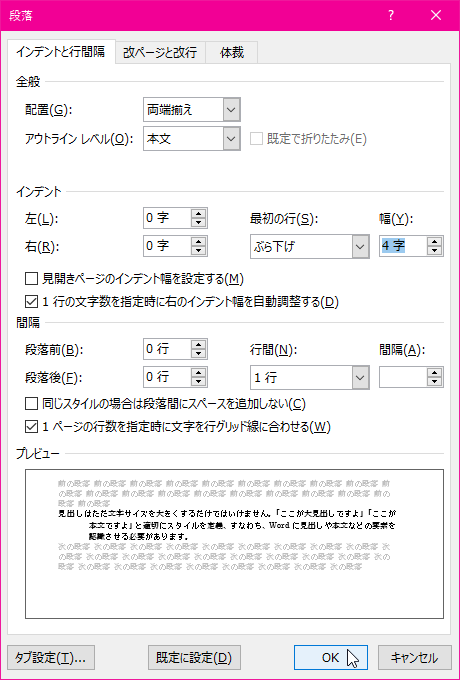
- それぞれの段落ごとにぶら下げインデントが設定されました。
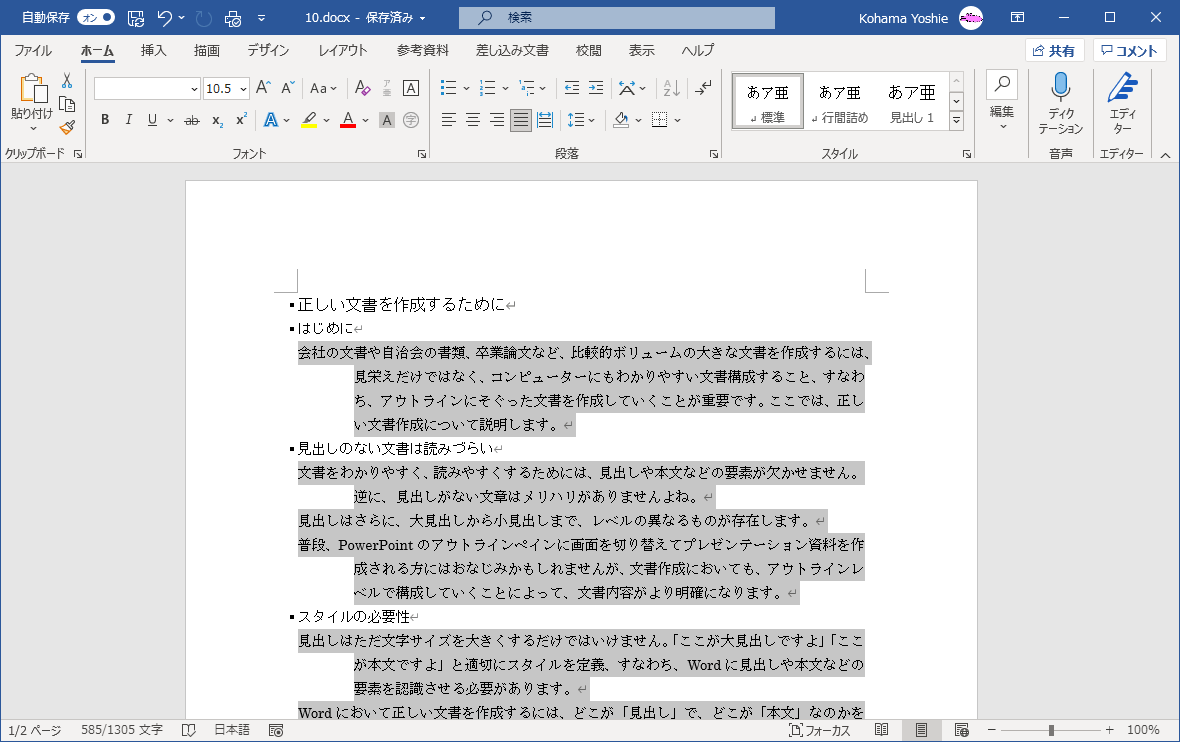
INDEX
異なるバージョンの記事
コメント
※技術的な質問はMicrosoftコミュニティで聞いてください!

